携帯とPC向けのMessengerから音声をダウンロードする方法
コンピュータやスマートフォンにMessengerの動画をダウンロードして保存するのは簡単ですが、オーディオや音声録音を簡単にダウンロードすることは出来ません。 Facebook Messengerの重要なオーディオのダウンロードをする必要がある時は、どうしますか?
覚えておいてください。Facebookのオーディオを右選択や長押しでダウンロードすることは出来ません。しかし、Facebook Messengerのオーディオをダウンロードすることは出来ます。この記事では、、Messengerのオーディオをダウンロードする方法について詳しく紹介します。
パート 1. コンピュータ向けのMessengerのオーディオをダウンロードする方法
PCでMessangerのオーディオをダウンロードするのは簡単です。また、Messengerオーディオダウンローダーを使用する必要はありません。シンプルな手順に従うだけでMessengerのオーディオをダウンロードすることが出来ます。
では、コンピュータからMessengerのオーディオをダウンロードする方法を手順に沿って詳しく紹介します。
ステップ 1.最初に、ウェブブラウザを起動して、m.facebook.comと入力してください。これで、簡単にFacebookアカウントにアクセスが出来ます。
ステップ 2. 次に、右上隅に移動して、Messengerやチャットアイコンを選択します。
ステップ 3. 次に、ダウンロードしたい音声録音や音声メッセージを選択します。「...」オプションを選択して「ダウンロード」を選択します。
ステップ 4. 最後に、音声をダウンロードしたいフォルダや場所を選択して、「保存」を選択します。 ウェブブラウザがMP4形式で音声ファイルをダウンロードします。 音声をダウンロードしたら、任意のメディアプレイヤーで再生することが出来ます。

パート 2. モバイル向けのMessengerのオーディオをダウンロードする方法
PCと同様に、モバイルデバイスでFacebook Messengerのオーディオをダウンロードしたい時でも、Messengerオーディオダウンローダーは必要ありません。 では、簡単に音声録音と音声クリップをダウンロードする方法について詳しく紹介します。
モバイル向けのMessengerのオーディオをダウンロードする方法を手順に沿って詳しく紹介します。
ステップ 1. 最初に、WiFiネットワークを切断してください。この技はワイヤレスネットワークでは動作しないため、モバイルデータを有効にして開始します。
ステップ 2. Messengerアプリの代わりに、モバイルのウェブブラウザを起動してください。
ステップ 3. 「free.facebook.com」と入力して、読み込みが完了したら資格情報を入力してFacebookにログインします。 次に、Facebookアカウントでログインして、検索ボックスの下にある「メッセージ」を選択します。
ステップ 4. メッセージを起動して、ダウンロードしたい音声録音や音声クリップを選択します。ダウンロードしたい音声はMP4形式である必要があります。MP動画のような音声リンクを選択します。
ステップ 5. モバイルでMessengerのオーディオをダウンロードするにはデータ通信量が必要です。次に、ダウンロードを選択して、Facebookが魔法をかけるまで待ちます。 最後に、音声をダウンロードしたら、ウェブブラウザのダウンロードマネージャーでMP4形式の音声としてアクセスすることが出来ます。
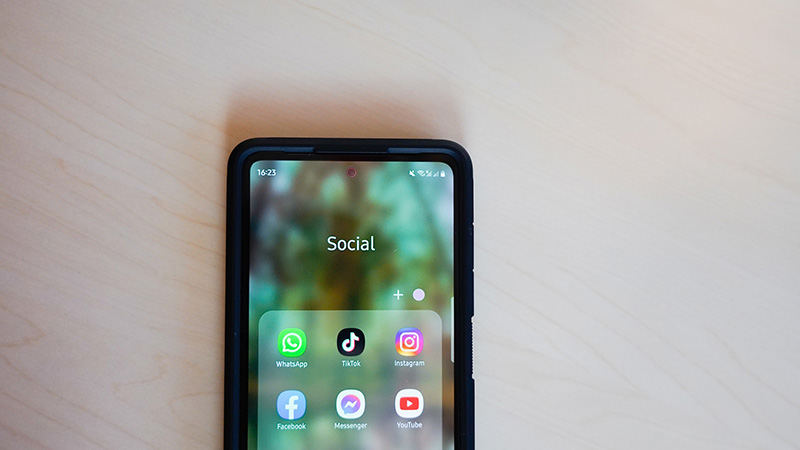
パート 3. Google Chromeを使用してMessengerのオーディオをダウンロードする方法
Google Chromeには、Facebook Messengerのオーディオをダウンロードするツールが開発されています。ただし、それに詳しくない人にとってはプロセスが少し複雑かもしれませんが、Facebookのオーディオをダウンロードする効果的な方法です。
では、Chromeを使用してMessengerのオーディオをダウンロードする方法を手順に沿って詳しく紹介します。
ステップ 1. Google Chromeブラウザを起動して、Facebook IDでログインします。次に、オーディオをダウンロードしたいチャットに移動します。
ステップ 2. 開発ツールを使用するために3つのドットを選択して、「その他のツール」を選択してから「開発者ツール」を選択します。もしくは、キーボードショートカットCtrl+Shift+Iを使用して開発ツールを起動することが出来ます。

ステップ 3. これで、Devツールのウィンドウが表示されます。次に、「ネットワーク」を選択します。

ステップ 4. FacebookMessengerのウィンドウでオーディオファイルを再生します。オーディオが再生され始めたら、Devツールウィンドウに移動して、オーディオファイルにアクセスします。ダウンロードしたいオーディオクリップは「オーディオクリップ」で確認することが出来ます。

ステップ 5. 最後に、オーディオファイル名をダブルクリックすると、オーディオファイルを希望する場所にダウンロードすることが出来ます。PCにオーディオをダウンロードしたら、VLCメディアプレイヤーを使用してオーディオの再生が出来ます。

【裏技】 Facebookや10000以上のウェブサイトから動画やオーディオを一括でダウンロードする方法
誰かが10000以上のオンラインウェブサイトからお気に入りの動画とオーディオファイルをダウンロードする方法を教えてくれたら、どうでしょうか? 嬉しいですようね?
夢のようなツールが、 HitPaw Video Converter です。HitPaw Video Converterの音声と動画の変換については多くの人が聞いたことがあるかもしれませんが、このツールは、単に音声と動画ファイルの変換だけでなく様々なことを手助けするあなたの強力な味方になります。
このツールを使用すれば、URLをHitPaw Video Converterのメインインターフェースに貼り付けるだけで、最新やそうでないオーディオや動画ファイルをダウンロードすることが出来る強力なツールです。
このツールの代表的な特徴についても詳しく紹介します。
- 10000以上のオンラインウェブサイトから動画とオーディオをダウンロード。
- 1000以上の音声と動画フォーマットに対応。
- 直感的なユーザーインターフェース機能を搭載。
- 画像を希望する形式に変換。
- 高品質なオーディオと動画のダウンロード。
- 優れたGPUやCPUアクセラレーション機能を搭載。
HitPaw Video Converterを使用してオンラインウェブサイトからオーディオや動画をダウンロードする方法を手順に沿って詳しく紹介します。
ステップ 1.最初に、ソフトウェアをダウンロードしてPCにインストールします。安全かつ瞬時にダウンロードすることが出来るのでダウンロードするには、上のボタンをクリックしてください。
ステップ 2. ソフトウェアを起動したら、「ダウンロード」を選択します。次に、オーディオや動画ファイルをダウンロードしたいオンラインプラットフォームに移動します。次に、動画やオーディオのリンクをコピーしてHitPaw Video Converterに戻ります。 コピーしたリンクを「URLを貼り付ける」アイコンに貼り付けて、解析を選択します。これで、コピーしたリンクを解析することが出来ます。

ステップ 3. 次に、オーディオや動画ファイルの出力形式を選択します。HitPaw Video Converterは1000以上のオーディオや動画フォーマットに対応しているので、希望するオーディオや動画フォーマットが選択出来ます。

ステップ 4.最後に、 オーディオや動画ファイルを希望の場所にダウンロードするために「ダウンロード」を選択します。 高速なインターネット接続であれば、HitPaw Video Converterはオーディオや動画をダウンロードするのに時間はかかりません。

まとめ
PCにオーディオをダウンロードしたら、オーディオを再生するVLCメディアプレイヤーを使用すれば、再生することが出来ます。 そして、嬉しいことにこの記事を読めば、簡単に出来るようになります。この記事では、Messengerのオーディオをダウンロードする方法について詳しく紹介しました。
オーディオをダウンロードする時にオリジナルの品質を損ないたくないのであれば、 HitPaw Video Converter を使用することが最適で信頼性のある方法です。 このツールを使用すれば、様々なウェブサイトからオーディオや動画ファイルをダウンロードを簡単にする直感的なユーザーインターフェース機能が搭載されてた、最もオススメのソフトウェアです。次のダウンロードボタンからダウンロードが出来ますので是非、試してみてください!あなたの期待を裏切ることはありません。

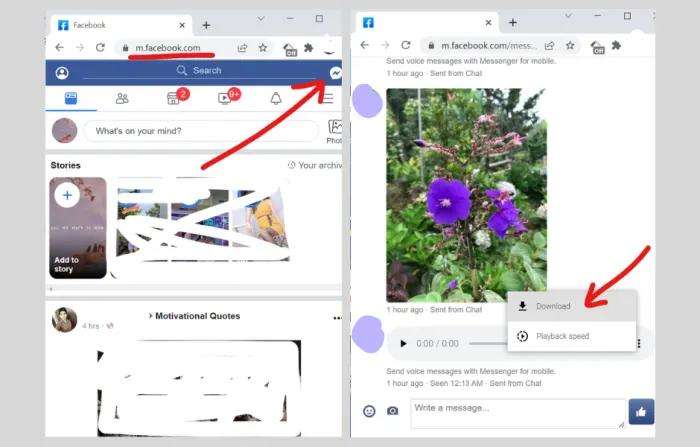
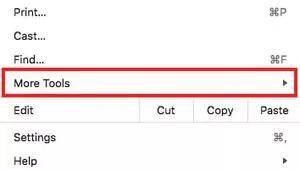
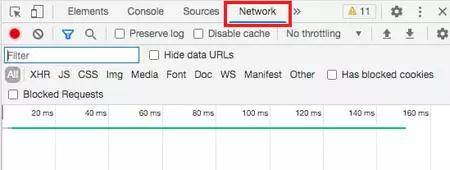

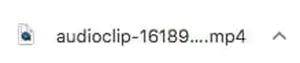








 HitPaw Edimakor
HitPaw Edimakor



この記事をシェアする:
「評価」をお選びください:
松井祐介
編集長
フリーランスとして5年以上働いています。新しいことや最新の知識を見つけたときは、いつも感動します。人生は無限だと思いますが、私はその無限を知りません。
すべての記事を表示コメントを書く
製品また記事に関するコメントを書きましょう。